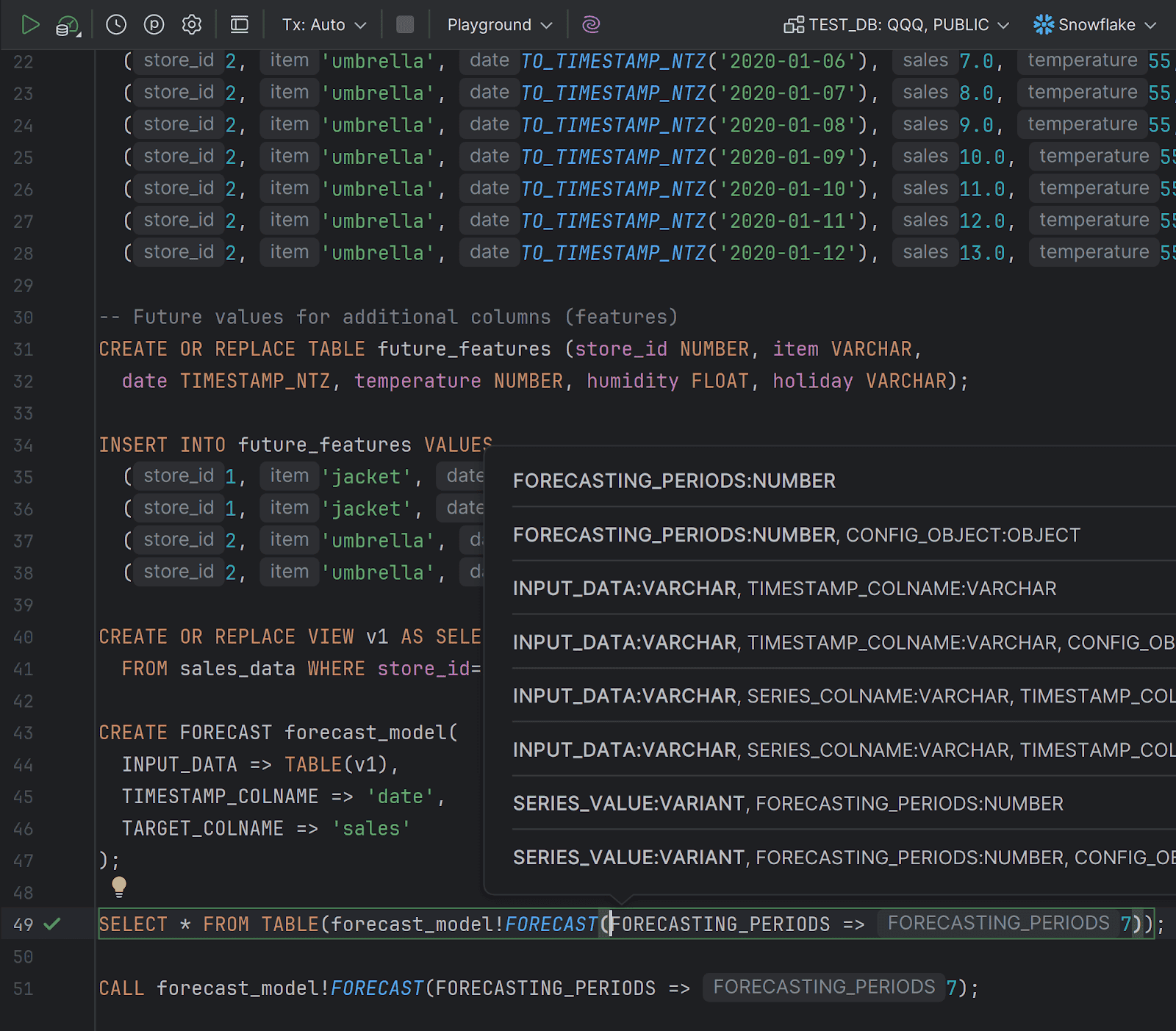DataGrip 2025.3 の新機能
クラウドプロバイダーへの接続、Amazon Redshift のイントロスペクションレベルなどがあります!
接続
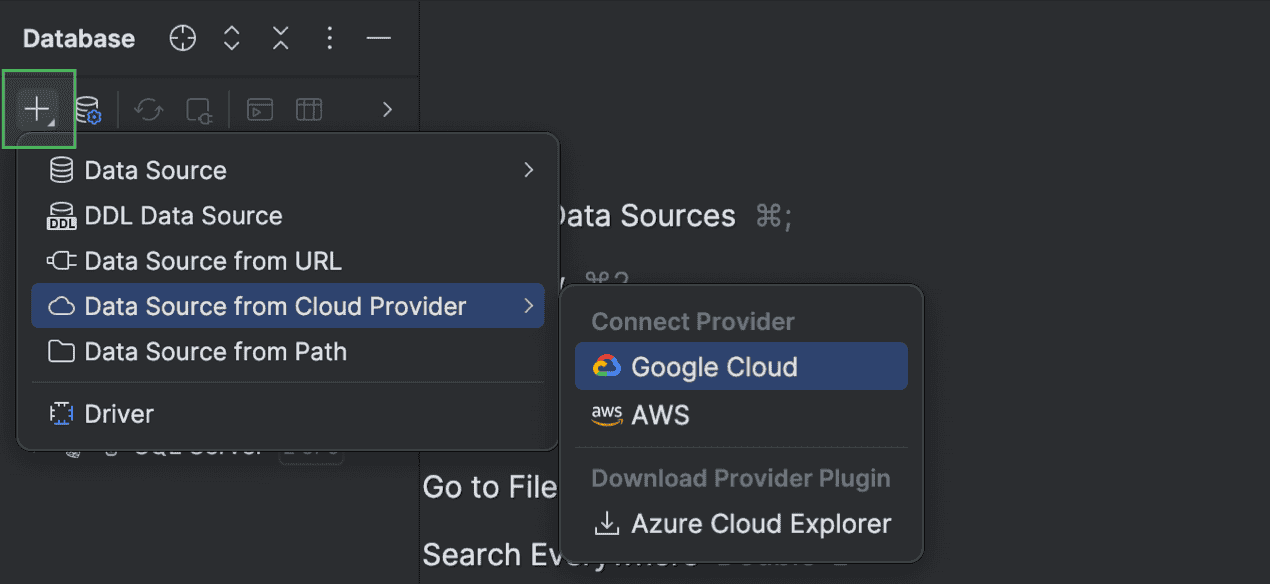
クラウドプロバイダーへの接続
DataGrip がクラウドデータベースプロバイダーと連携するようになりました! 新しいリリースでは、AWS、Azure、および Google Cloud アカウントを IDE に接続し、それらのアカウントにあるデータベースのリストを参照し、接続したいデータベースに接続することができます。 DataGrip が新しいデータソースを作成し、すべての接続情報を入力します。
クラウドアカウントに接続するには、New(新規)| Data Source from Cloud Provider(クラウドプロバイダーのデータソース)をクリックし、クラウドプロバイダーを選択します。
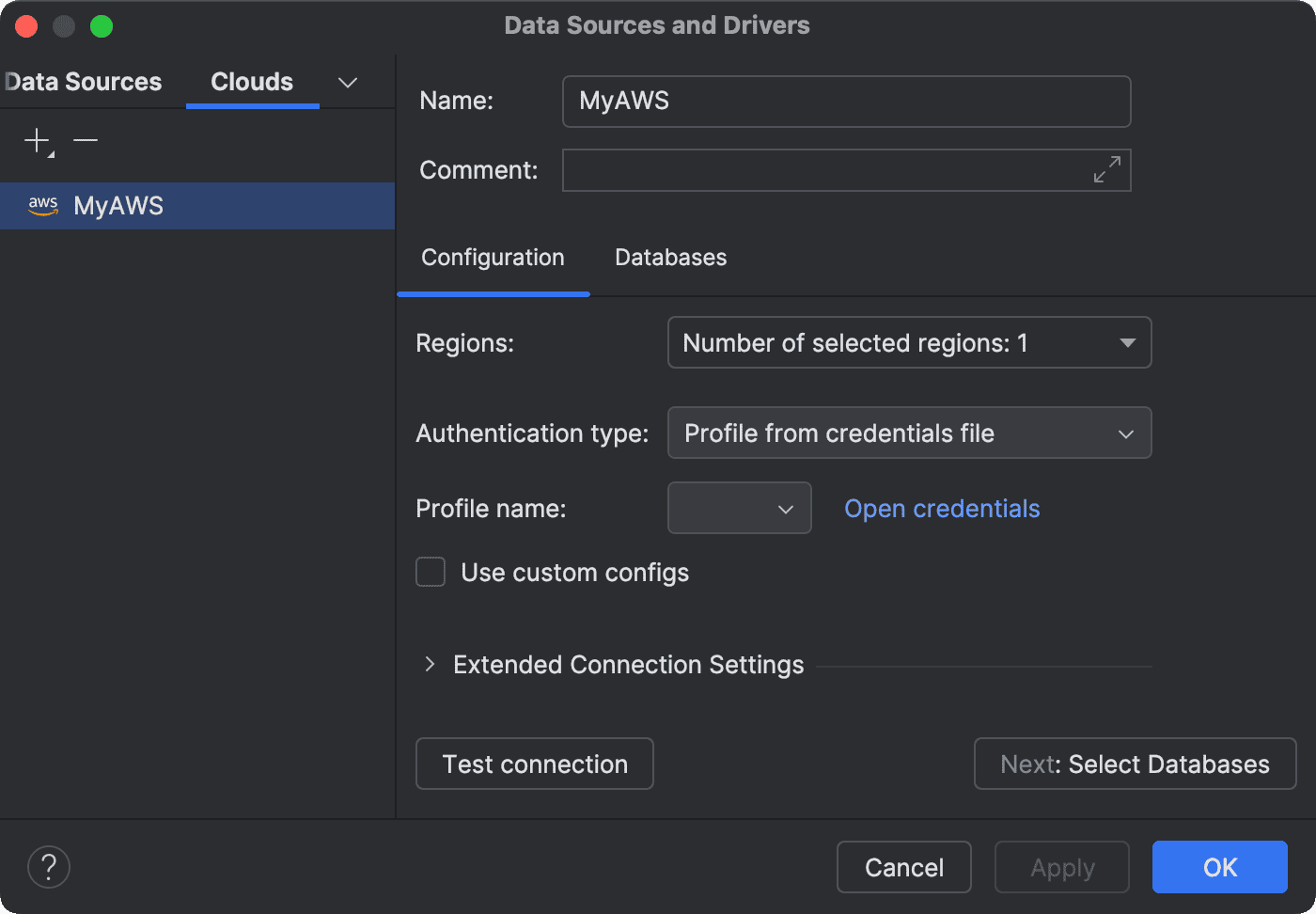
IDE に接続されているすべてのクラウドアカウントが Data Sources and Drivers(データソースおよびドライバー)ダイアログの Clouds(クラウド)タブに表示されます。
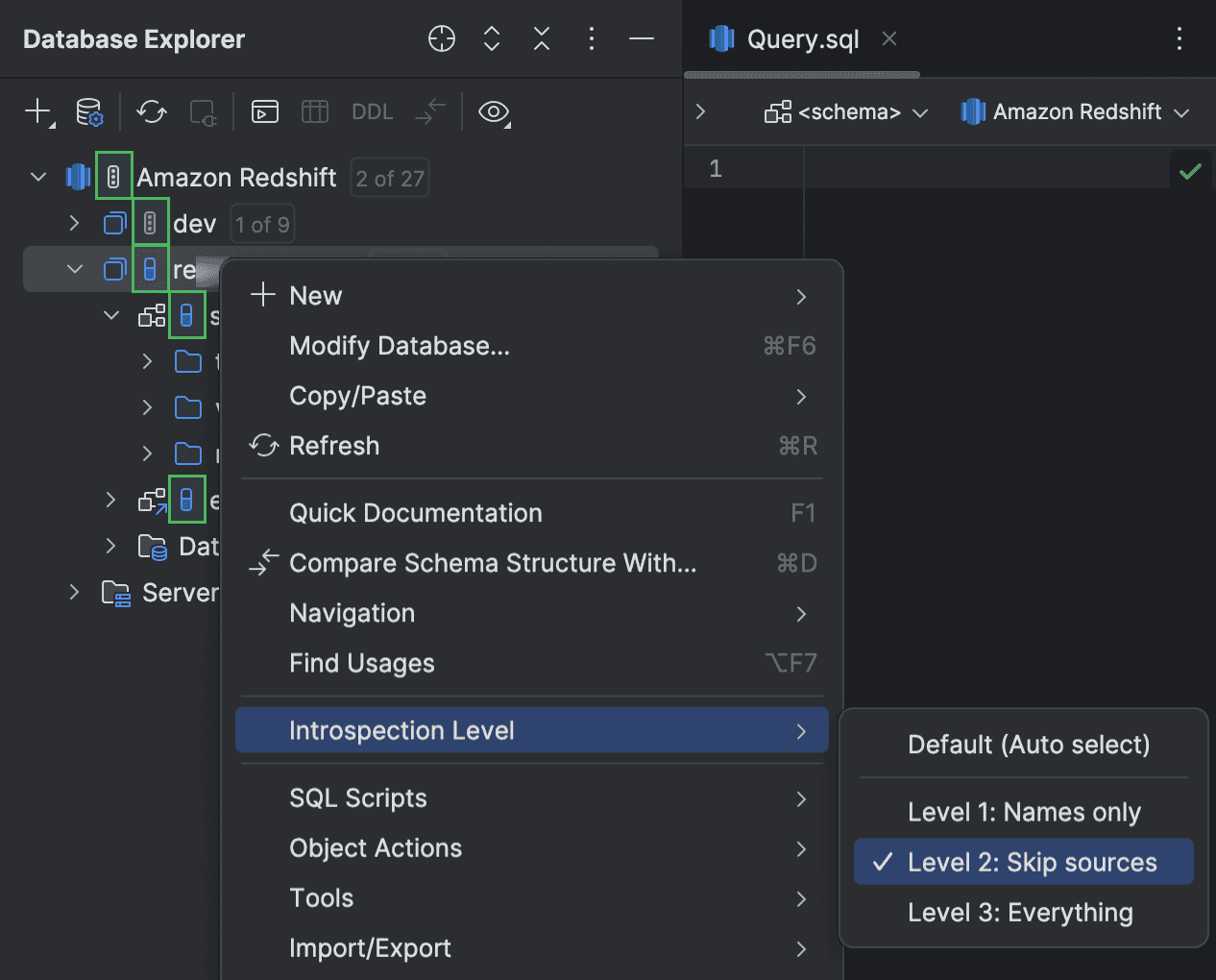
イントロスペクションレベル Amazon Redshift
このリリースでは、DataGrip の Amazon Redshift 機能にイントロスペクションレベル機能が追加されました。 この機能によって DataGrip がデータベースに読み込むメタデータの量がデータベースの規模に応じて自動的に調整されるため、大規模なデータベースによって動作に遅延が生じることを気にする必要がなくなり、開発者の時間が大幅に節約されます。 また、タスクの要件に応じてスキーマ単位でイントロスペクションレベルを選択することもできます。
データベースエクスプローラーのフォルダーのデザイン変更
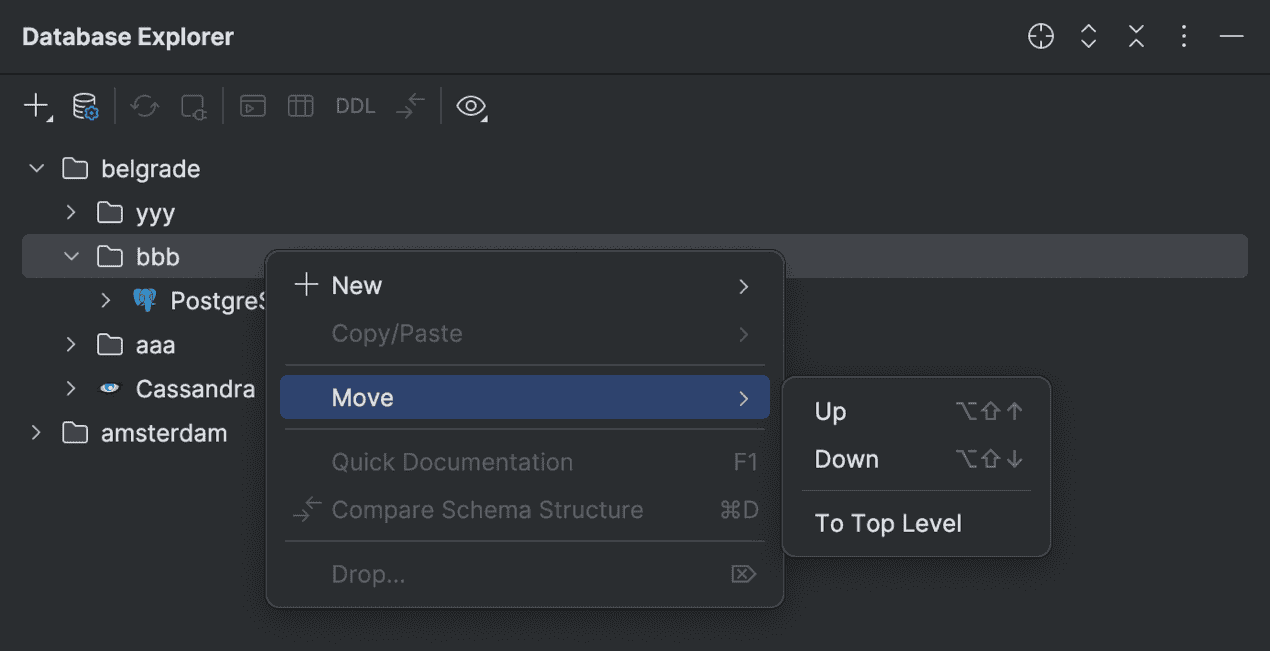
データベースエクスプローラーで使用されるフォルダーのデザインを変更しました。 フォルダーは以前は仮想的なものであり、どこにも保存されていませんでした。 このフォルダーはディレクトリではなく、本質的にはグループであるため、構成情報を .idea/db-forest-config.xml に保存するようにしました。 すでに存在するフォルダーはこの新しい構成に自動的に変換されます。
データベースエクスプローラーのフォルダーとデータソースはアルファベット順に並べられておらず、ユーザーの都合に合わせて並べることができます。 これを行うには、Move(移動)コンテキストメニューアクショングループか、対応するショートカットを使用します。
また、空のフォルダーを作成できるようになりました。 最上位階層に新しいフォルダーを作成するには、ツールバーの New(新規)をクリックして Folder(フォルダー)を選択します。 新しいサブフォルダーを作成するには、上位階層にあるフォルダーのコンテキストメニューで New(新規)| Folder(フォルダー)を選択します。
Explain Plan
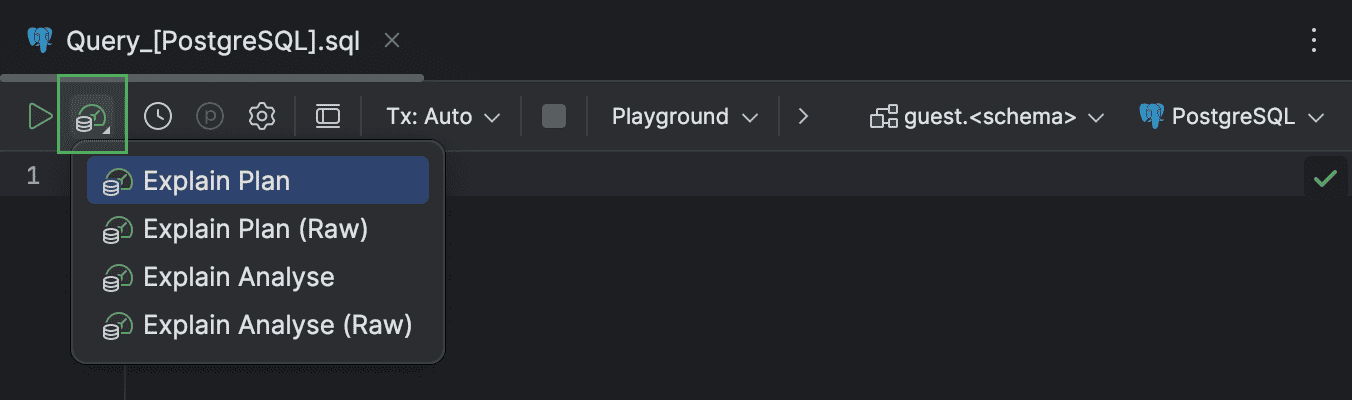
Query file(クエリファイル)ツールバーのボタン
Explain Plan 系のアクションにアクセスしやすくしました。 クエリファイルツールバーで Explain Plan ボタンをクリックしてアクセスできるようになりました。
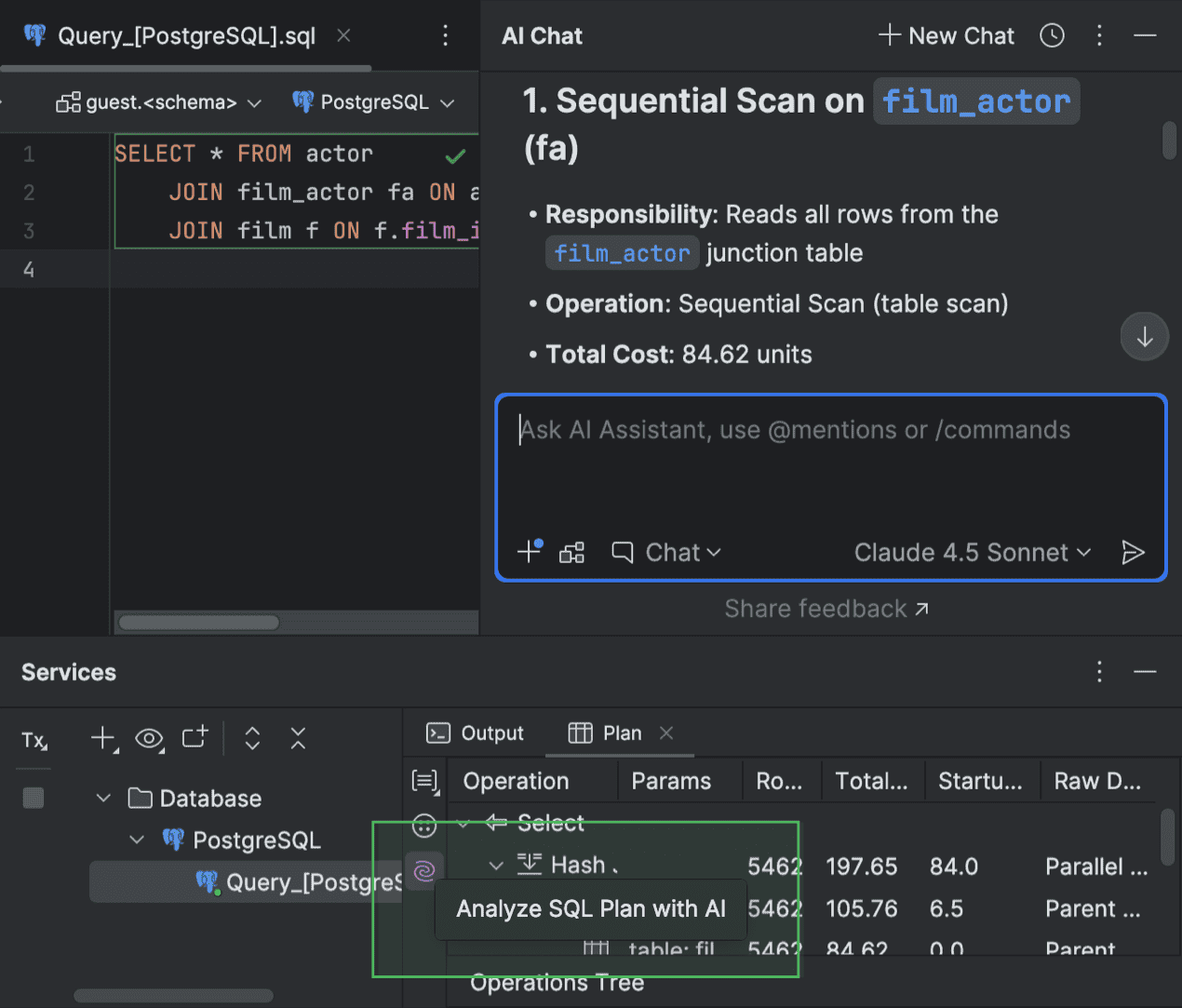
クエリプランの説明 AI Assistant
クエリ実行プランに関して Services(サービス)ツールウィンドウの Plan(プラン)タブでプランを表示する際、AI Assistant にプランを説明してもらうことができます。 これを行うには、タブの左にあるツールバーで Analyze SQL Plan with AI(AI で SQL プランを解析)をクリックします。 AI Assistant によってチャット内に説明が表示され、その場でプランに関する追加の質問をすることができます。
この機能を使用するには、IDE に AI Assistant プラグインをインストールする必要があります。
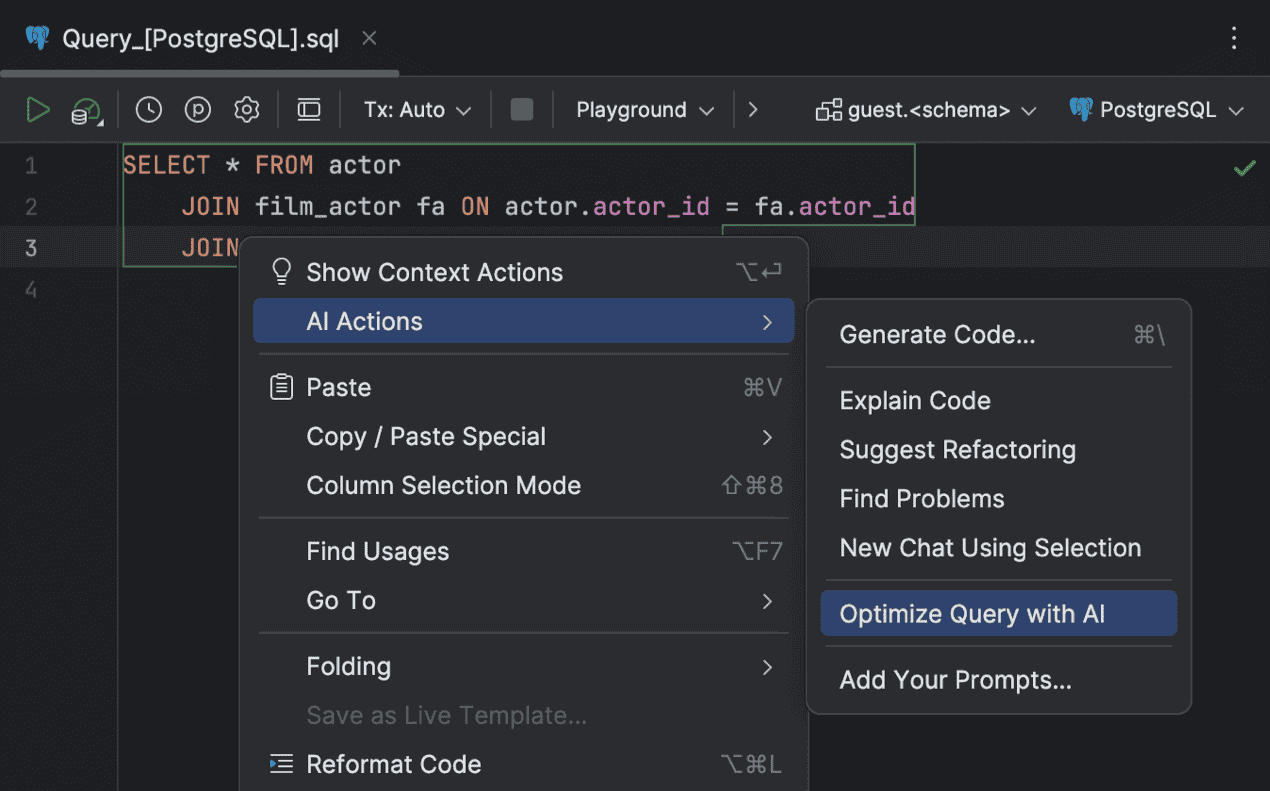
クエリの最適化 AI Assistant
AI Assistant が クエリを最適化し、パフォーマンスと効率を改善できるようになりました。 これは以下のように実現しています。
- 冗長な
JOIN句、インデックスの欠落、または最適でない実行プランなどの非効率要因を自動的に検出する。 - 実行可能な提案を提供するか、自動的にクエリを書き換えてパフォーマンスを改善する。
- Explain Plan の出力を活用し、より詳細な解析と診断を行う。
クエリを右クリックして AI Actions(AI アクション)| Optimize Query with AI(AI でクエリを最適化)を選択すると、AI Assistant にクエリの最適化を依頼できます。 AI Assistant によってチャット内に提案がリスト形式で提示され、その場で続けて質問することができます。
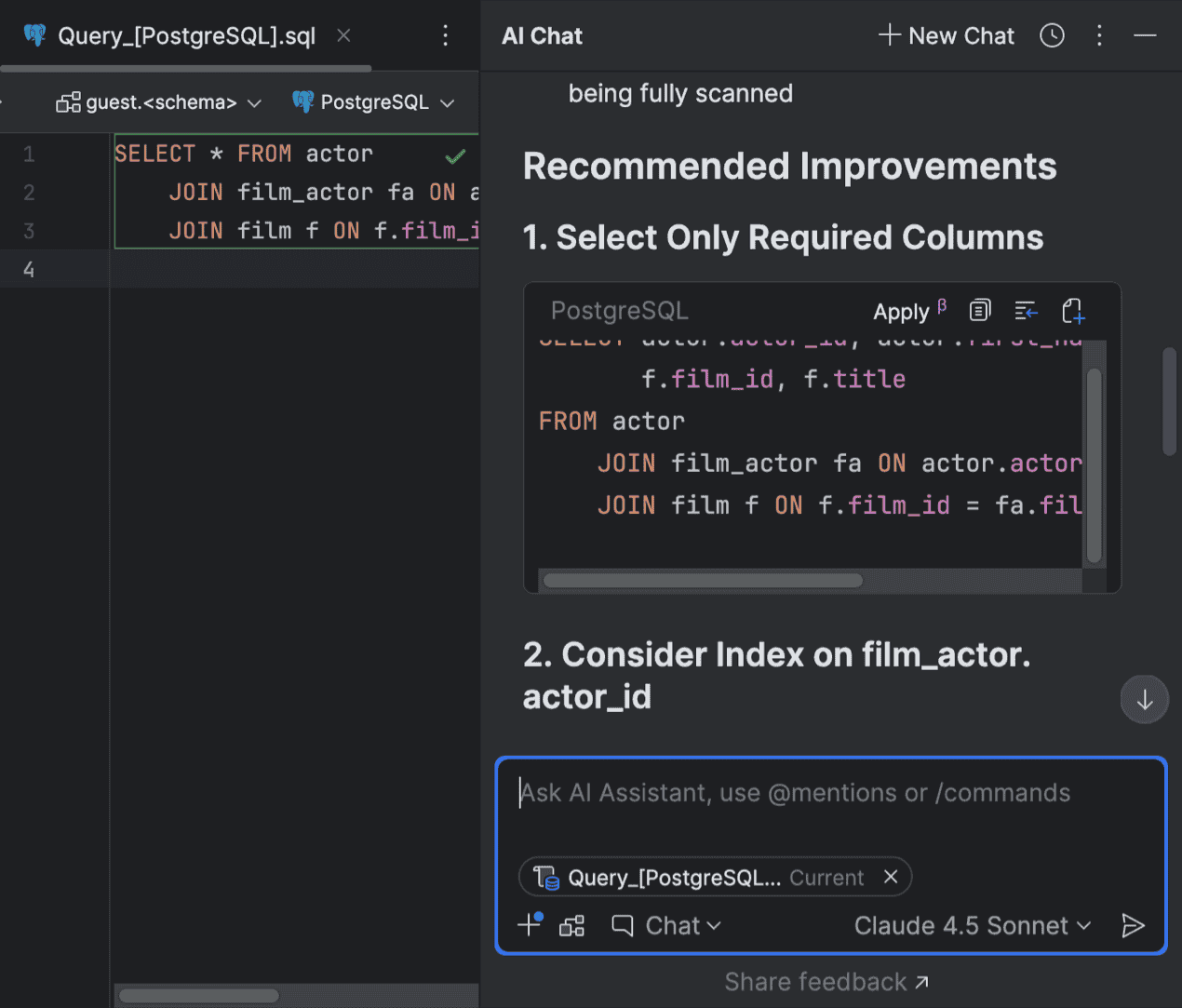
AI Assistant のクエリ最適化機能を使用するには、IDE に AI Assistant プラグインをインストールする必要があります。 この機能が適切な最適化を提案できるようにするには、データベーススキーマのアタッチが必要になる場合があります。
コードエディター
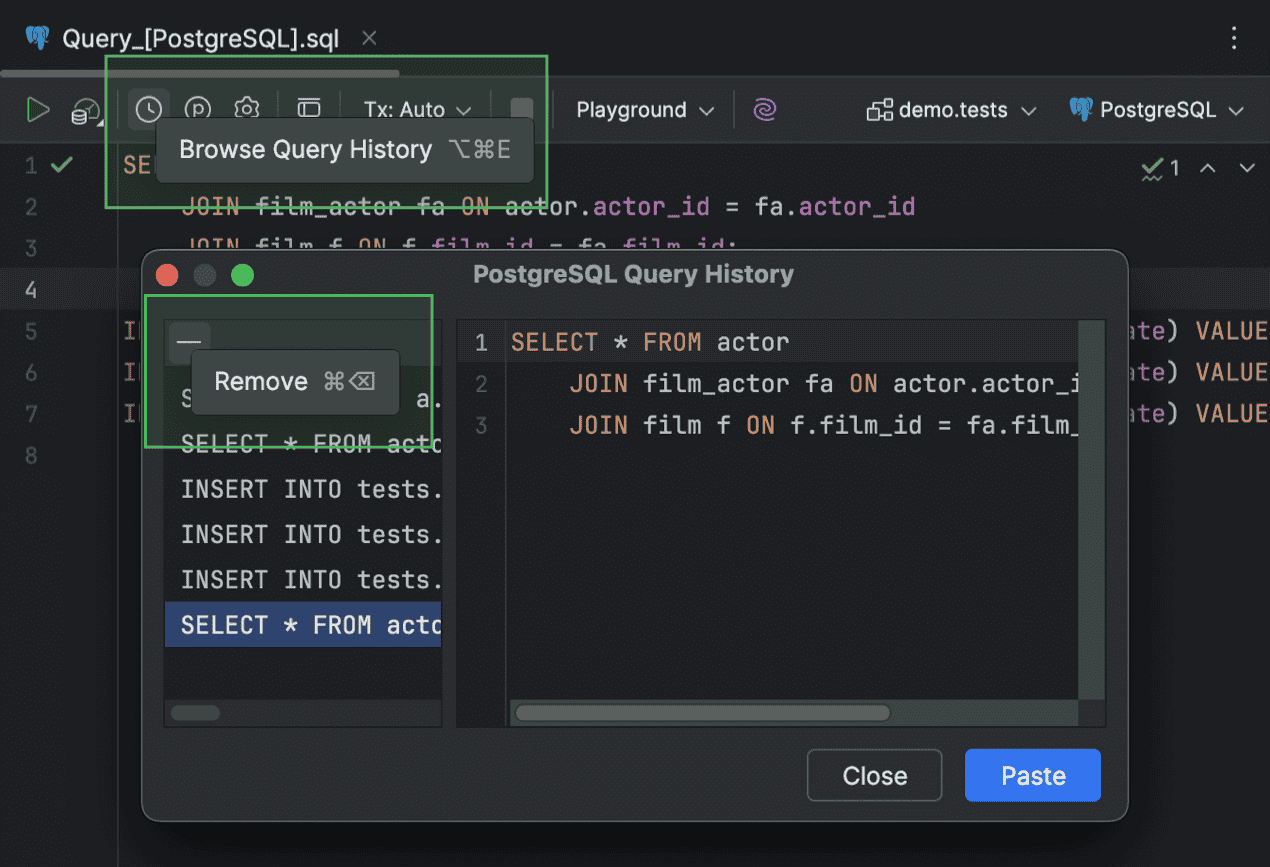
Browse Query History(クエリ履歴の参照)から履歴レコードを除去するアクション
DataGrip によって保存され、Query History(クエリ履歴)ダイアログに表示されるクエリ履歴レコードを削除できるようになりました。 これを行うには、クエリファイルツールバーの Browse Query History(クエリ履歴の参照)をクリックしてダイアログを開きます。 実行されたクエリのリストから削除するクエリを選択し、Remove(除去)をクリックします。
データの処理
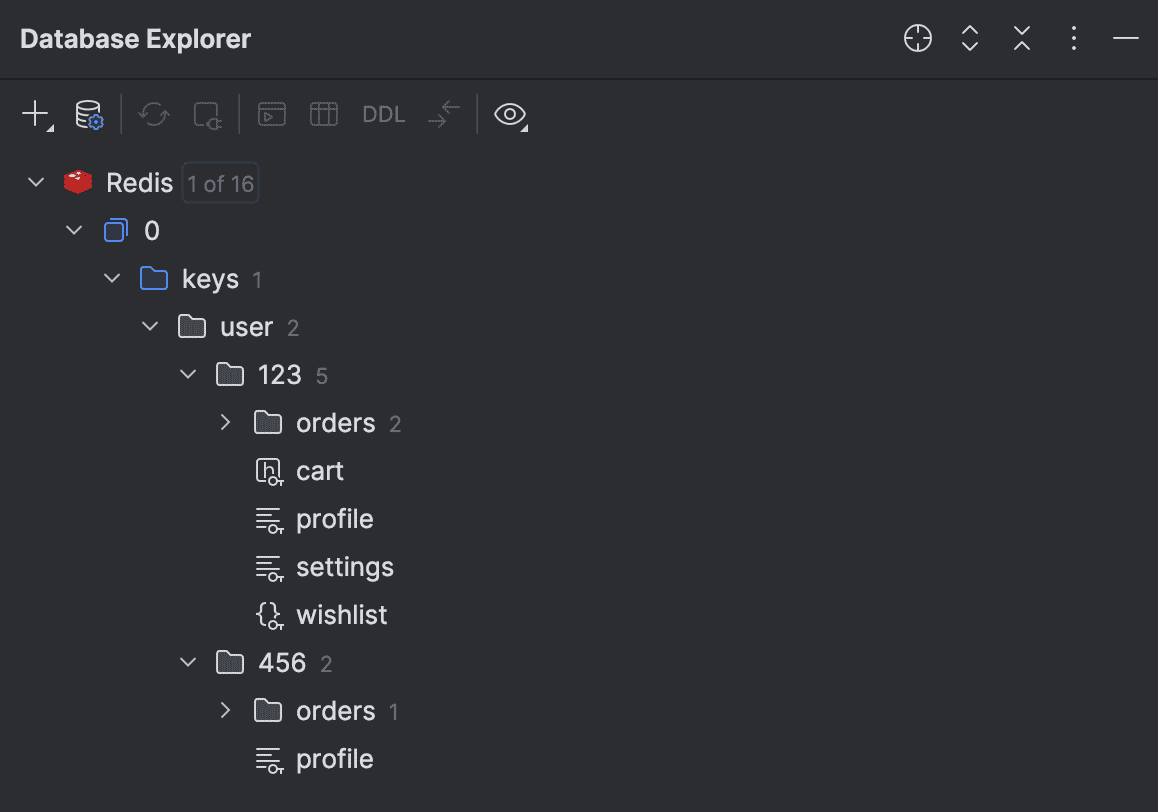
種類の異なるキーを 1 つのグループに集約 Redis
階層的な Redis キーのサポートを追加しました。 :: や : のような区切り文字を指定することで、データベースエクスプローラー内のキーがディレクトリ構造を使用して表示されるようになりました。 user::<segment_01>::<segment_02> のような名前のキーの場合、次のような表示になります。
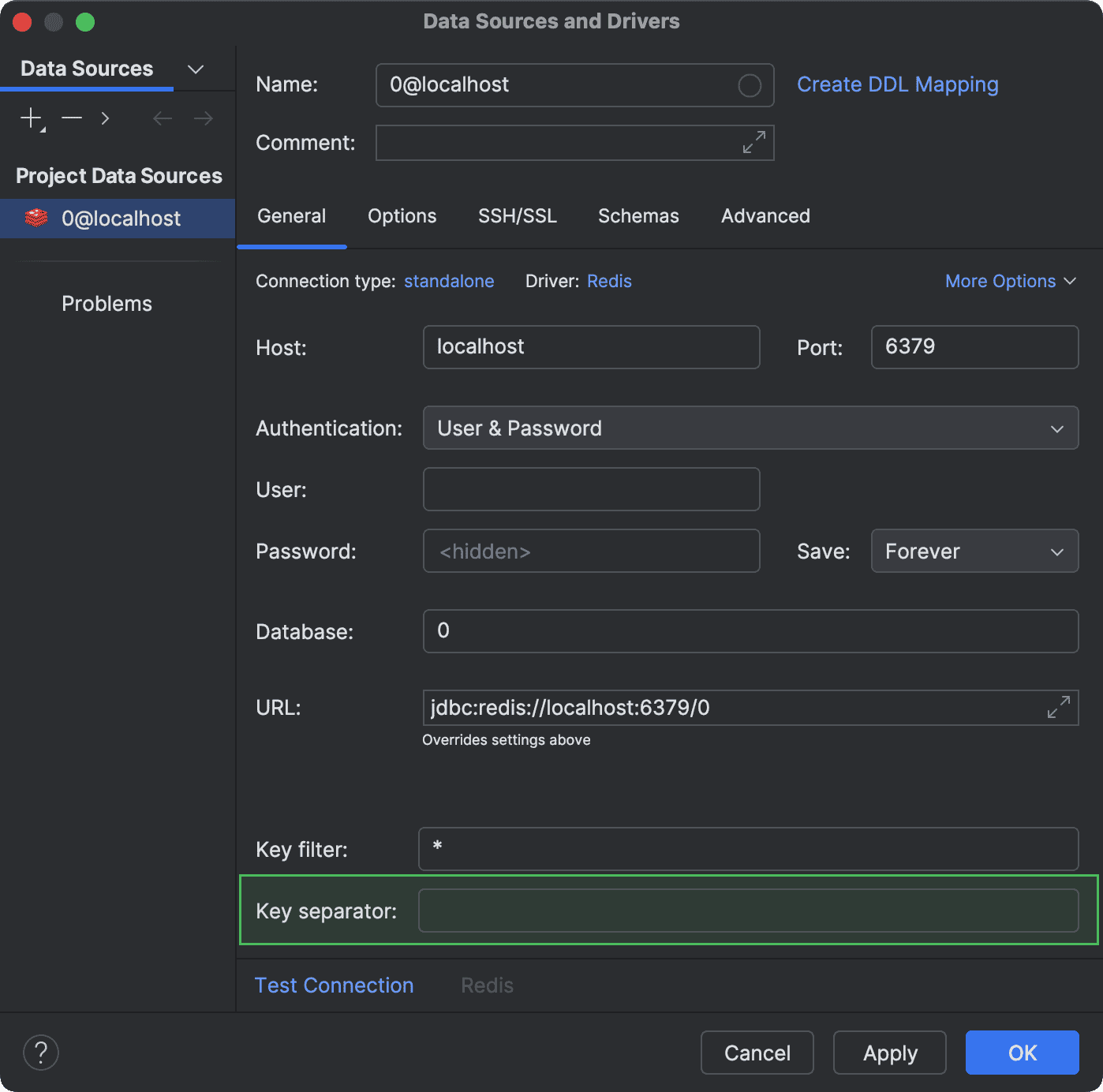
この表示を有効にするには、Data Sources and Drivers(データソースおよびドライバー)ダイアログの General(一般)タブでキーの区切り文字を指定します。

クラスター化および非クラスター化列ストアインデックスのサポート Microsoft SQL Server
DataGrip が Microsoft SQL Server のクラスター化および非クラスター化列ストアインデックスの作成と変更をサポートするようになりました。 これらのインデックスをコード生成で処理できるほか、Create(作成)および Modify(変更)ダイアログでも使用できます。
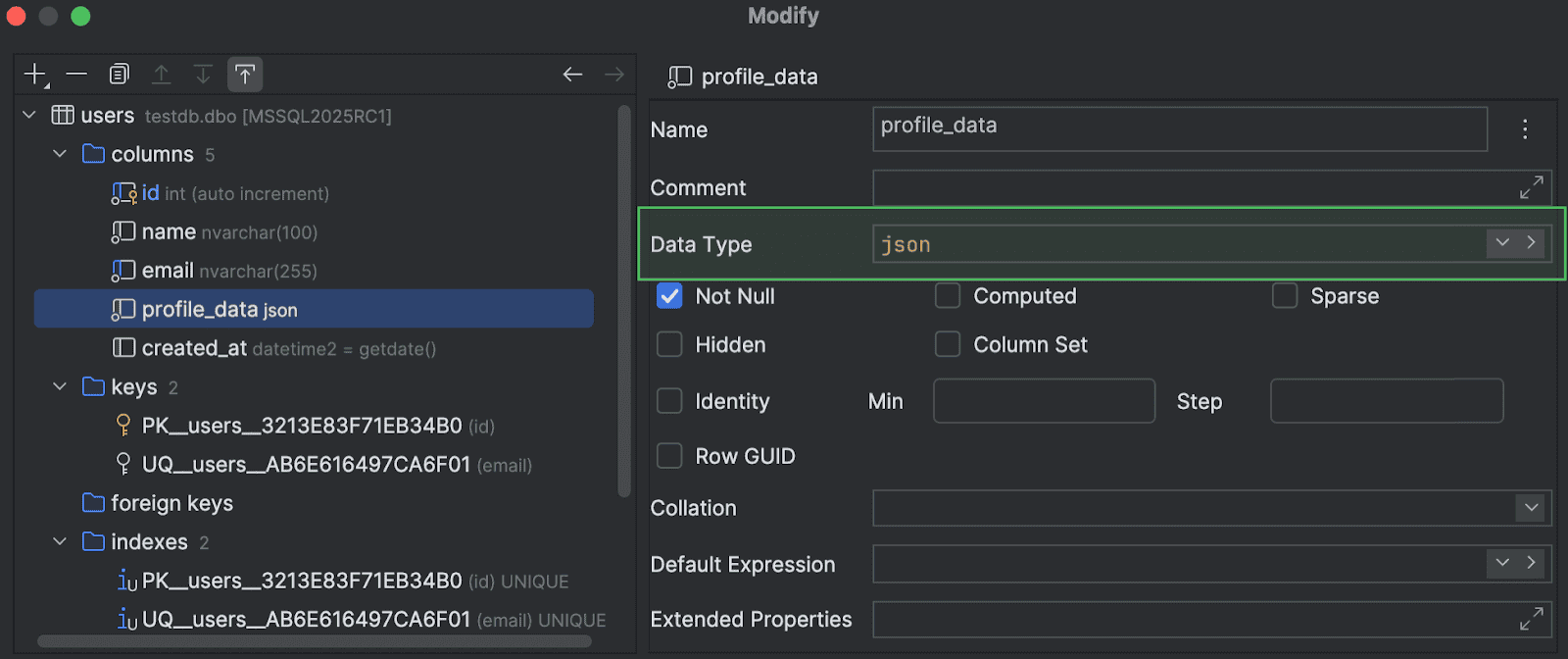
VECTOR および JSON データ型のサポート Microsoft SQL Server
今年前半に Microsoft SQL Server 2025 に導入された VECTOR および JSON データ型のサポートも追加しました。 これらのデータ型がコード補完候補として提供され、適切にハイライトされるようになりました。Create(作成)および Modify(変更)ダイアログで使用することも可能です。
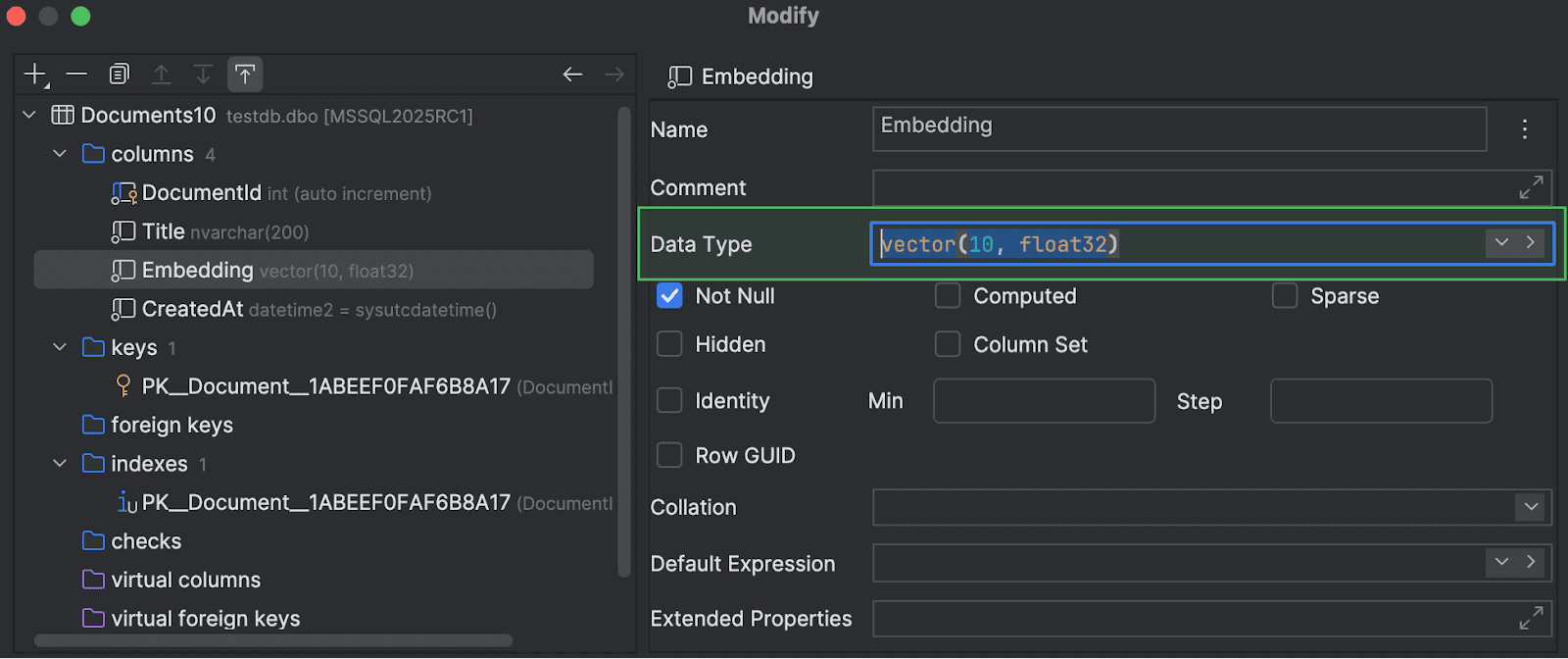
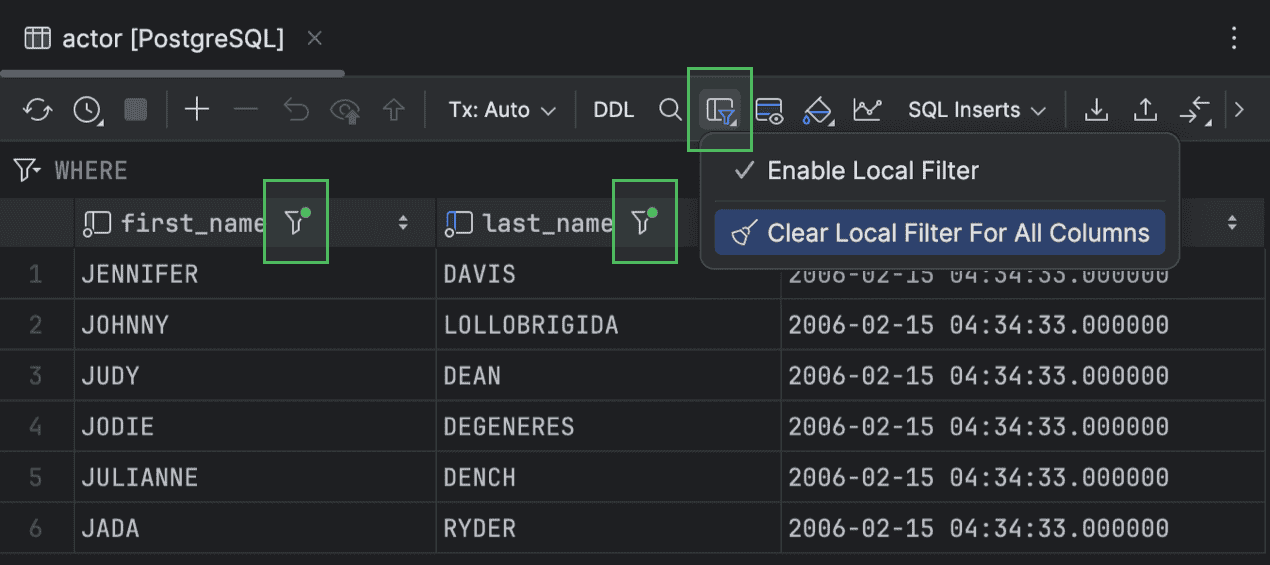
グリッド内のすべてのローカルフィルターをクリアするツールバーアクション
データエディターツールバーにローカルフィルターをクリアするアクションを追加しました。 Table Result Local Filter(テーブル結果のローカルフィルター)をクリックして Clear Local Filter For All Columns(すべての列のローカルフィルターをクリア)を選択すると、グリッド内のすべての列のローカルフィルターをクリアできます。
UI および UX の改善
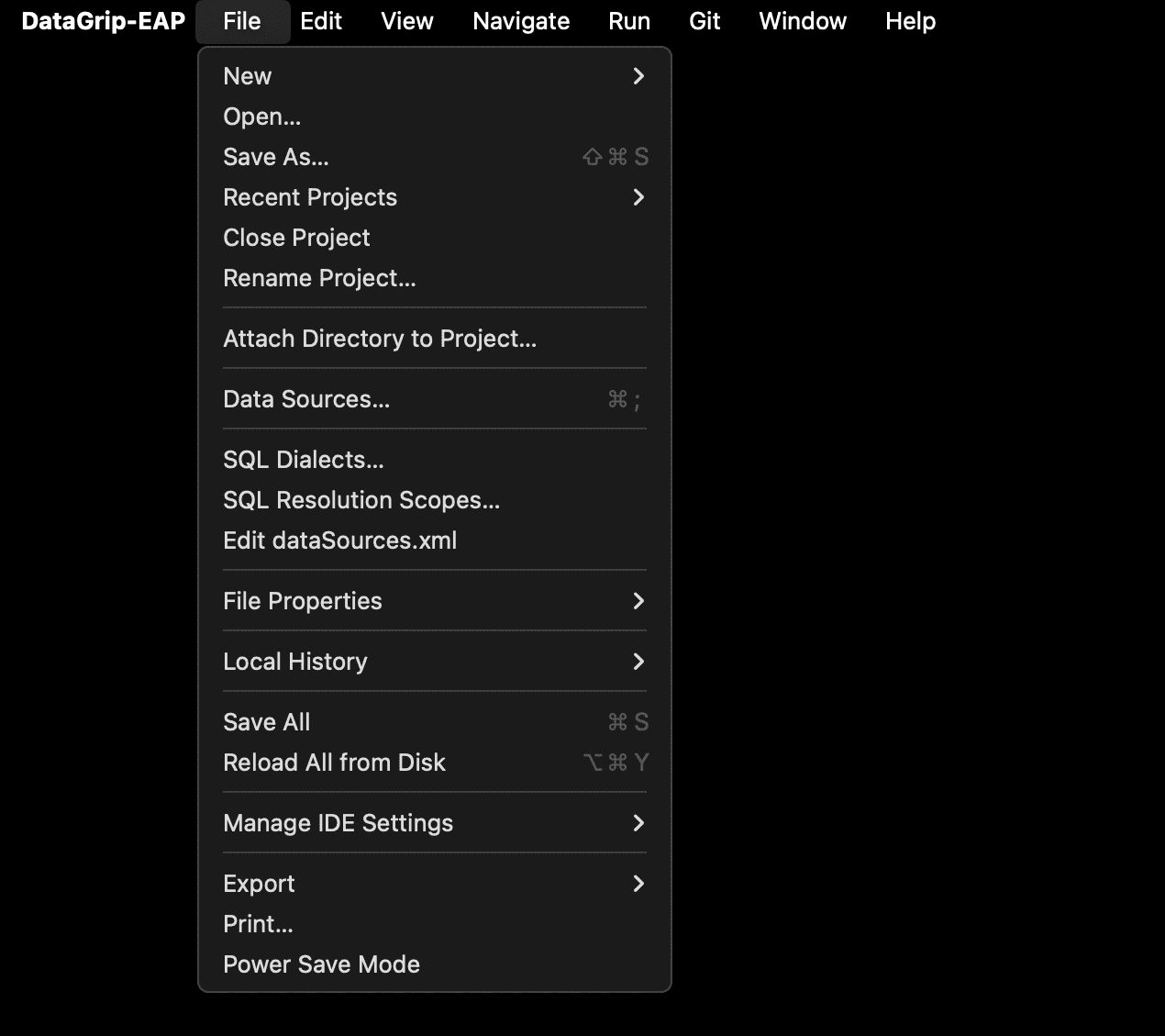
メインメニューのデザイン変更
乱雑になっていたメインメニューを整理し、Reformat Code(コードの整形)、Recent Changes(最近の変更)、Jump to Query File(クエリファイルに移動)、現在ファイルの Run(実行)などの最も便利なアクションのみを残すことで、メインメニューの再構築と改善を行いました。 最も頻繫に必要となるアクションを見つけて呼び出しやすくなっています。
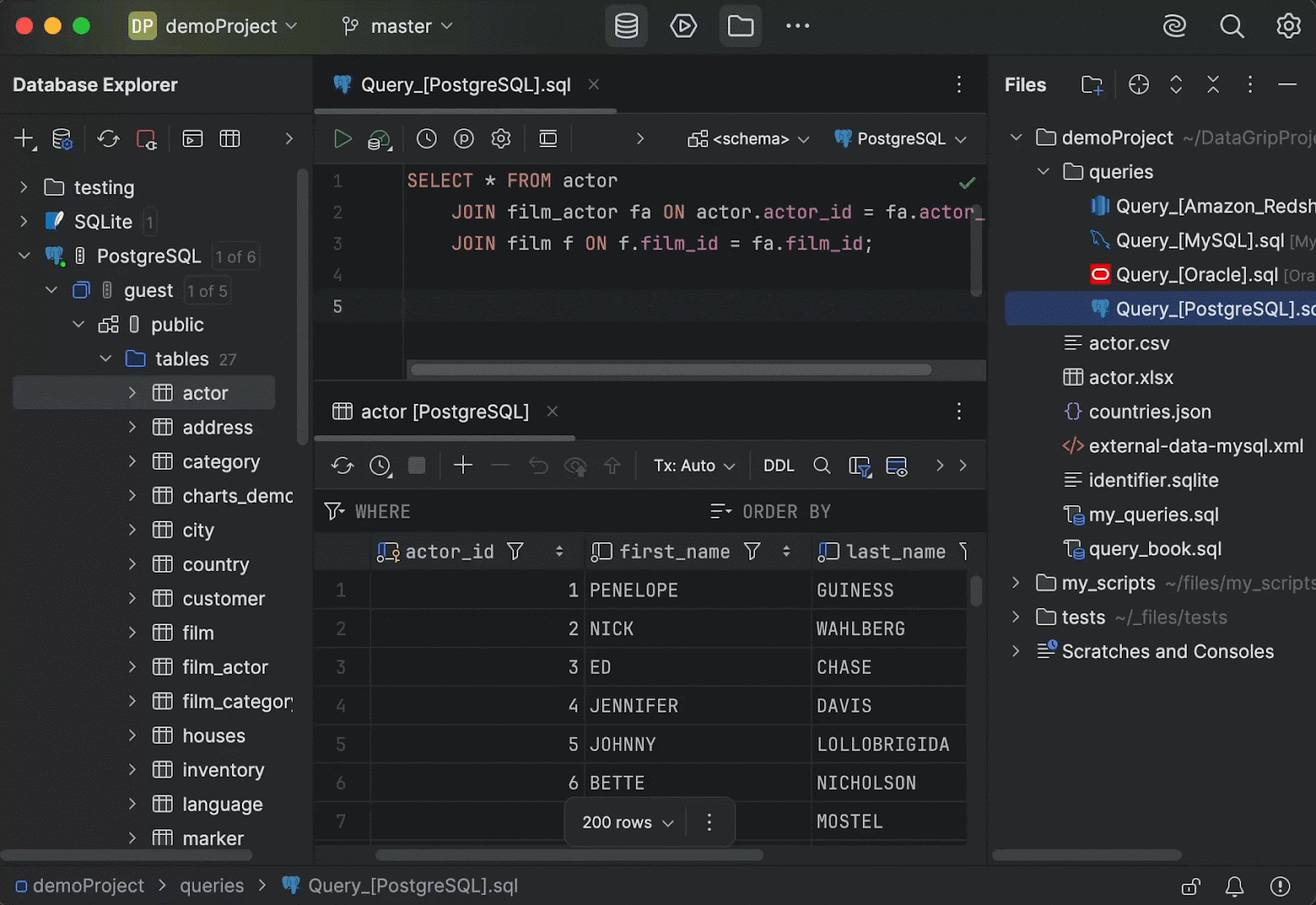
Islands テーマのデフォルト化
DataGrip で新しい Islands インターフェーステーマがデフォルトで使用されるようになりました。 このテーマはダークモードとライトモードの両方で使用できます。 これは視覚的な更新のみであり、すべての機能はこれまで通り維持されます。
この新しいテーマをオンオフするには、IDE の Settings(設定)ダイアログを開き、Appearance & Behavior(外観と振る舞い)| Appearance(外観)設定ページに移動します。
ぜひこの更新を活用してください! バグに遭遇した場合や機能の提案がある場合は、DataGrip の課題トラッカーでお知らせください。
最新機能に関する最新情報やデータベース操作の生産性向上に関するヒントをお探しですか? DataGrip のブログを購読し、公式 X をフォローしてください!